Computer-Nutzer, die die Zusammenarbeit sowohl mit den Windows-und Linux-Betriebssystem in der Regel Liste eine fehlende computer-software-updater als eines der wichtigsten fehlenden features der Windows-Betriebssysteme.
Windows-Nutzer haben keine Möglichkeit, automatisch die Aktualisierung der software, die Sie installiert haben auf Ihrem computer-system.
Update: Das ändert sich etwas mit der Einführung der apps in Windows 8. Apps aktualisiert werden zentral über die Windows-Store-Anwendung. Regelmäßige Programme auf der anderen Seite sind nicht im Lieferumfang enthalten.
Die einzige gültige option für Benutzer, die wollen, um den Prozess zu automatisieren ist einer der Drittanbieter-software Update-Programme wie Sumo, UpToDate oder der FileHippo Update Checker.
WinApp Updater
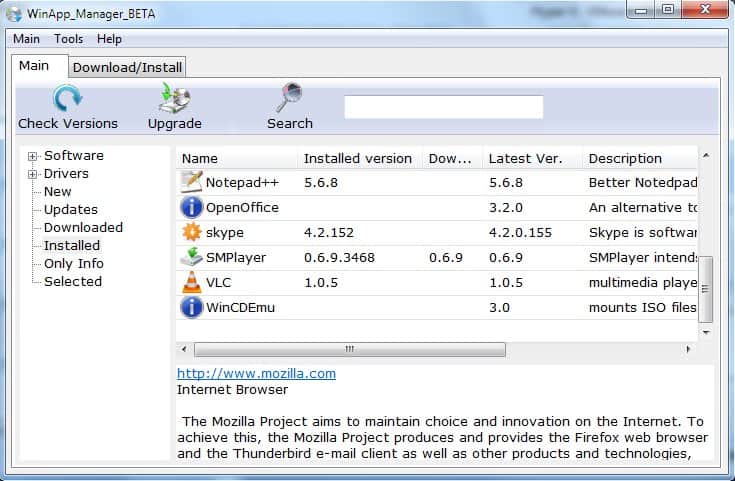
WinApp-Updater ist eine andere computer-software-updater für Windows. Es ist eine portable Open-Source-Anwendung, die derzeit als beta-version. Das Programm listet die installierten software-Programme auf Systemstart und überprüft, ob Ihre version mit der version im updater ist online-Datenbank.
Nicht alle apps melden Ihre version und es bedeutet manchmal, dass Sie müssen manuell überprüfen Sie die version, um zu sehen, ob ein update für die software verfügbar ist.
Bitte beachten Sie, dass das Programm die Aktualisierung der Datenbank ist beschränkt auf populäre Programme. Dies bedeutet, dass es nicht überprüfen Sie alle installierten Programme zum Beispiel.
Jedes Programm ist optimal aufgelistet, die mit der installierten version, die neueste version, die wurde online abgerufen und eine Beschreibung.
Update: Die neueste version des Programms zu beschränken scheint die Liste der name und der Typ nur. Der Bereich details zeigt zusätzliche Informationen über das ausgewählte Programm.

WinApp Updater zeigt ein Menü in einer Seitenleiste zu-filter-software, – Programme und-Treiber. Sie können die Anzeige einschränken, um software-updates zum Beispiel, oder Programme installiert.
Sie können ein upgrade aller Programme mit updates direkt von der Haupt-Symbolleiste mit einem Klick auf die aktualisieren-Schaltfläche. Je nach Anwendung ist es manchmal möglich, wählen Sie die automatische installation führt die Aktualisierung im hintergrund ohne Benutzereingaben. Das ist jedoch allein auf das Programm, und Programme, die nicht bieten eine lautlos-option wird die Anzeige der Standard-Installations-dialog, wenn der update-Prozess startet.
Eine weitere option ist das Recht-klicken Sie ein computer-Programm zu aktualisieren, die nur das Programm, oder verwenden Sie andere Optionen, wie das abrufen der neuesten version der Anwendung oder setzen Sie die installierte version der software nicht auf die neueste. Die letztere ist nützlich für Anwendungen, die nicht melden, deren version zu WinApp Manager.
Die Einstellungen können verwendet werden, um zu definieren, installieren und upgrade-Modi. Sie werden gebeten, standardmäßig, aber können Sie ändern, zu leise oder besucht.
Schlusswort
Ein wesentlicher Nachteil der WinApp Manager in seinem aktuellen Zustand ist die geringe Menge von computer-software-Programme, die es unterstützt. Viele beliebte Anwendungen wie Google Chrome, Mozilla Firefox, Skype oder ICQ werden unterstützt, aber es keine Unterstützung für andere beliebte Programme wie Opera oder CCleaner.
WinApp Manager ist eine interessante computer-software-updater. Die Entwickler benötigen, um Unterstützung für weitere Applikationen machen es zu einem ernsthaften Anwärter in der Nische. Windows-Benutzer können download der software updater von Sourceforge. Es ist kompatibel mit 32-bit und 64-bit-Editionen von windows.
Update:
Das Programm wurde aus der beta für eine Weile jetzt. Ein Zusatz ist die Unterstützung für populäre software-Programme, einschließlich der zuvor fehlenden CCleaner und Oper. Während es noch nicht für alle Programme gibt es für Windows, chance ist hoch, dass viele der Programme, die Sie auf Ihrem system installiert haben, sind jetzt abgedeckt.
Die Aktualisierung an sich hat sich nicht wirklich verändert. Was jedoch interessant ist nun, dass Sie können installieren Sie alle unterstützten Programmen auf Ihrem system. Klicken Sie einfach auf die Schaltfläche “installieren” neben der individuellen Programme, um Sie alle hinzuzufügen, um die Liste mit den Aufgaben. Es ist eine Warteschlange, in der alle Programme, die Sie installieren möchten, die neu auf das system oder Updates, da updates verfügbar sind.
WinAppManager verarbeiten kann Sie alle, eine nach der anderen, wenn Sie einmal auf die start-Schaltfläche Aufgaben hier. Anwendungen mit einer silent-installation oder upgrade-option wird automatisch verarbeitet werden, während alle anderen Programme zeigen Ihre Installations-oder upgrade-dialog auf dem Bildschirm, die Sie benötigen, um zu Folgen.